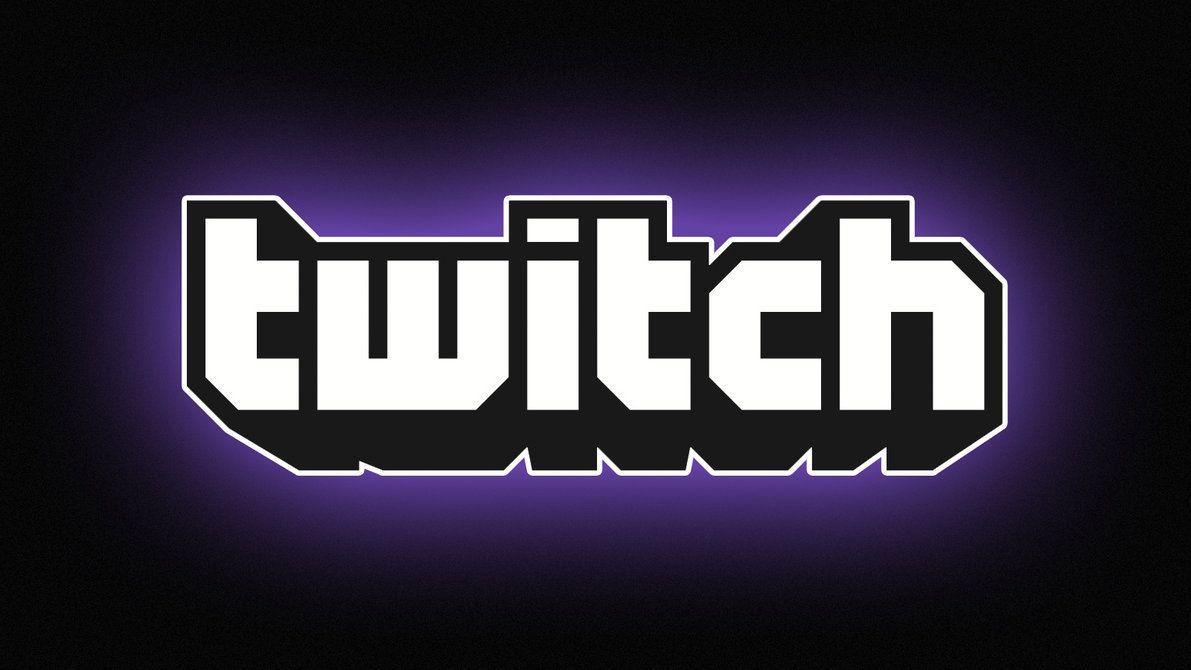1,3K
Свързвайки Amazon Prime с Twitch, можете да подкрепите избран от вас стриймър и да получавате безплатни игри всеки месец. В този практичен съвет ще ви покажем как да свържете акаунтите си.
Как да свържете „Amazon Prime“ с Twitch
За да се възползвате от така наречената оферта „Twitch Prime“, е необходимо членство в „Amazon Prime“. Ако вече сте взели такова членство, можете лесно да свържете акаунтите „Amazon Prime“ и Twitch. Ето как работи:
Отворете страницата ( Twitch Prime ).
- Кликнете върху „Вход“ в горния десен ъгъл и въведете правилната държава, ако тя не е разпозната автоматично.
- След това ще бъдете прехвърлени на страницата на Amazon. Влезте с данните си за вход, както обикновено.
- В последната стъпка трябва да влезете в Twitch с данните си и да потвърдите всичко.
- Съвет: Можете също така да тествате „Twitch Prime“ за 30 дни безплатно, ако все още нямате членство в „Amazon Prime“.
„Twitch Prime“: Отключете връзката отново
Ако искате отново да премахнете връзката между Amazon Prime и Twitch, можете лесно да направите това в настройките. Това е толкова просто:
Обаждане (Twitch Prime ).
- Изберете псевдонима си в горния ляв ъгъл, след което кликнете върху „Управление на акаунти в Twitch“.
- В прегледа изберете „Disconnect account“ (Изключване на акаунт) вдясно.